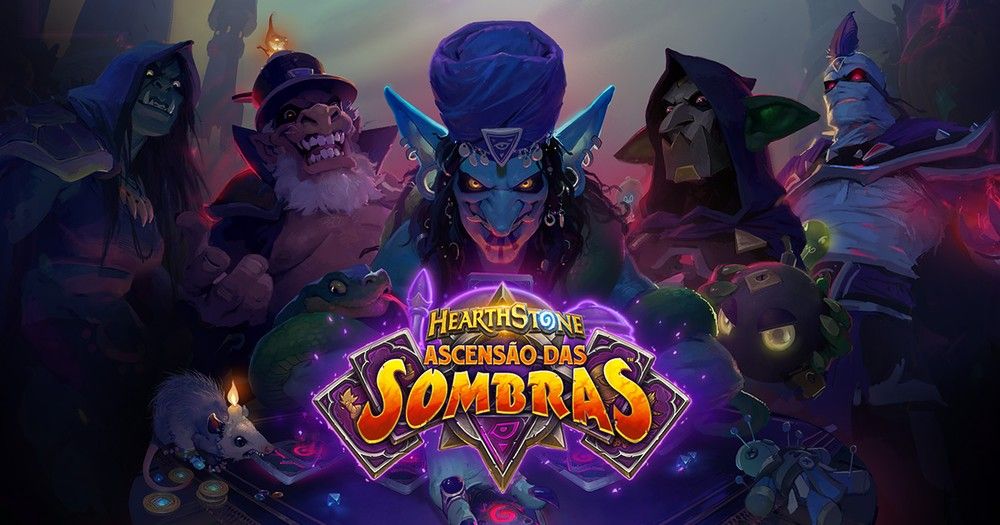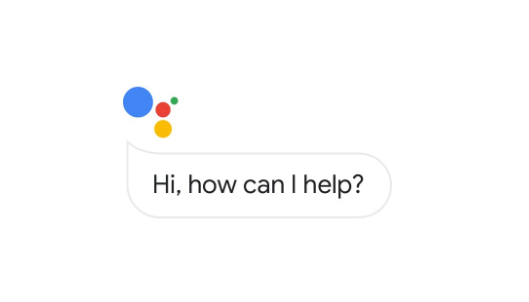Mac లో కాష్ను ఎలా క్లియర్ చేయాలి మరియు చాలా నిల్వ స్థలాన్ని తిరిగి పొందడం
ఖచ్చితంగా మీరు సందర్భోచిత చర్చ గురించి విన్నారు Mac యొక్క మెమరీ (మరియు ఇతర కంప్యూటర్లు), కానీ అది నిజంగా మీకు తెలుసా?
కాష్ ఫైల్స్ ప్రాథమికంగా తాత్కాలిక డేటా, ఇవి కొన్ని ప్రక్రియలను వేగవంతం చేయడానికి కంప్యూటర్లు సేవ్ చేస్తాయి. ఉదాహరణకు, బ్రౌజర్లు మీరు సందర్శించే వెబ్ పేజీల నుండి స్టాటిక్ ఫైల్లను సేవ్ చేస్తాయి, కాబట్టి మీరు ఆ వెబ్ను తిరిగి ఎంటర్ చేస్తే మీరు వాటిని మళ్లీ డౌన్లోడ్ చేయనవసరం లేదు మరియు కొన్ని అనువర్తనాలు మరింత చురుకైనవి కావాలని కోరుకునే ఇతర సమాచారాన్ని సేవ్ చేస్తాయి.

సూత్రప్రాయంగా కాష్ ఫైళ్ళ ఆలోచన చాలా బాగుంది, సమస్య అది ఈ ఫైల్లు పేరుకుపోతాయి మరియు హార్డ్ డ్రైవ్లు లేదా ఎస్ఎస్డిలలో చాలా నిల్వ స్థలాన్ని ఆక్రమించగలవు, ఇది వారు కలిగించే ప్రభావానికి బదులుగా Mac లో మందగమనాన్ని కలిగిస్తుంది.
ఈ సమస్యను పరిష్కరించడం అంత సులభం కంప్యూటర్లలో క్రమం తప్పకుండా నిర్వహణ మరియు కాష్ను క్రమానుగతంగా క్లియర్ చేస్తుంది.
ఏదైనా Mac లో స్థలం సమస్యగా ఉండే మూడు రకాల కాష్లు ఉన్నాయి: యూజర్ కాష్, సిస్టమ్ కాష్ మరియు బ్రౌజర్ కాష్.
కింది పంక్తులలో, ఈ రకమైన కాష్లను శుభ్రం చేయడానికి మేము రెండు మార్గాలను వివరిస్తాము: ఒకటి స్వయంచాలకంగా శుభ్రపరిచే సాఫ్ట్వేర్ను ఉపయోగించడంక్లీన్మైమాక్ ఎక్స్మరియు మరొక మాన్యువల్ పూర్తిగా మాన్యువల్.
క్లీన్మైమాక్ ఎక్స్తో మాక్ కాష్ను త్వరగా మరియు సులభంగా శుభ్రం చేయండి
ఉపయోగించిక్లీన్మైమాక్ ఎక్స్Mac యొక్క కాష్ను శుభ్రం చేయడం గొప్ప ఆలోచన, ఎందుకంటే మీరు ఇష్టపడతారు చాలా నిల్వ స్థలాన్ని తిరిగి పొందండి మరియు మీరు ఎక్కువ సమయం వృథా చేయరు మానవీయంగా శుభ్రపరచడానికి అనేక దశలు చేస్తోంది.
ఈ అనువర్తనంతో Mac యొక్క కాష్ను క్లియర్ చేయడానికి మీరు అనుసరించాల్సిన దశలు:
- Mac లో CleanMyMac X ని డౌన్లోడ్ చేయండి, ఇన్స్టాల్ చేయండి మరియు అమలు చేయండి.
- పై క్లిక్ చేయండి చెత్త ఎంపిక వ్యవస్థ యొక్క మరియు క్లిక్ చేయడం ద్వారా ప్రక్రియను ప్రారంభించండి విశ్లేషించడానికి.
- పై క్లిక్ చేయండి శుభ్రంగా బటన్.
ఈ మూడు దశలు తీసుకున్న తరువాత ఇదంతా కంప్యూటర్లో నిల్వ స్థలాన్ని తీసుకునే అన్ని కాష్ ఫైల్లను మరియు ఇతర అనవసరమైన అంశాలను తొలగించడానికి సాఫ్ట్వేర్ జాగ్రత్త తీసుకుంటుంది. పరికరాల వాడకం మరియు శుభ్రపరచని సమయాన్ని బట్టి, తిరిగి పొందగలిగే స్థలం చాలా ముఖ్యమైనది (ఈ పంక్తులు వ్రాసే సమయంలో నా మాక్లో 12 GB కన్నా ఎక్కువ GB కంటే ఎక్కువ మీరు క్లీన్మైమాక్ X యొక్క స్క్రీన్ షాట్లో చూడవచ్చు , కానీ శుభ్రపరచడం ఎప్పుడూ చేయని కంప్యూటర్లలో నేను 120 GB కన్నా ఎక్కువ గణాంకాలను చూశాను).
Mac లో యూజర్ కాష్ మరియు అనువర్తనాలను మాన్యువల్గా క్లియర్ చేయండి
మాక్ యొక్క యూనిట్లలో ఎక్కువ స్థలాన్ని ఆక్రమించేది యూజర్ కాష్. ఈ విభాగంలో, అనేక గిగాబైట్లను విడుదల చేయడం సాధారణం మరియు ఇది సిస్టమ్ యొక్క మొత్తం వేగాన్ని మెరుగుపరుస్తుంది.
కు యూజర్ మరియు అప్లికేషన్ కాష్ను మాన్యువల్గా క్లియర్ చేయండి, మీరు ఈ క్రింది వాటిని చేయాలి:
- ఫైండర్ విండోను తెరిచి, ఎంపికపై క్లిక్ చేయండి వెళ్ళండి - ఫోల్డర్కు వెళ్లండి.
- Type అని టైప్ చేయండి / లైబ్రరీ / కాష్లు దాన్ని యాక్సెస్ చేయడానికి ఎంటర్ నొక్కండి. కింది దశలను చేసేటప్పుడు ఏదైనా జరిగితే ఐచ్ఛికంగా మీరు మొత్తం కంటెంట్ను మరొక ఫోల్డర్కు కాపీ చేయవచ్చు, కొన్ని సందర్భాల్లో, అనువర్తన డెవలపర్లు కాష్ ఫోల్డర్లో ముఖ్యమైన సమాచారాన్ని ఉంచుతారు మరియు బ్యాకప్ కలిగి ఉంటే భవిష్యత్తులో సాధ్యమయ్యే సమస్యలను పరిష్కరించవచ్చు.
- ప్రతి ఫోల్డర్లను ఎంటర్ చేసి వాటి కంటెంట్లను తొలగించండి (ఫోల్డర్లను నేరుగా తొలగించడం మంచిది కాదు, దాని కంటెంట్ మాత్రమే).
మునుపటి దశలను పునరావృతం చేయండి, కానీ రెండవ దశలో మార్గాన్ని టైప్ చేయండి / లైబ్రరీ / కాష్లు.
అన్ని దశలు పూర్తయిన తర్వాత, నిల్వ స్థలాన్ని తిరిగి పొందడానికి రీసైకిల్ బిన్ను ఖాళీ చేయండి. Mac ని పున art ప్రారంభించడం కూడా మంచిది, తద్వారా మాకోస్ కాష్ను సరిగ్గా సృష్టించడం ప్రారంభిస్తుంది.
ఇంటర్నర్ ద్వారా నావిగేట్ చేసిన అనుభవం మరింత సంతృప్తికరంగా ఉందని కోరుతూ, బ్రౌజర్లు సమాచారాన్ని కాష్లో ఉంచుతాయి, సిద్ధాంతపరంగా, వెబ్ పేజీల లోడింగ్ను వేగవంతం చేస్తాయి.
ఈ సమాచారం మీరు రోజూ సందర్శించే సైట్లలో ఉపయోగపడుతుంది, కానీ మీరు ఒకసారి నిర్దిష్టమైనదాన్ని యాక్సెస్ చేసిన మరియు తిరిగి రాని ప్రదేశాలలో కాదు. ఆ సమాచారం అంతా మాక్ యొక్క నిల్వ యూనిట్లో నిల్వ చేయబడుతుంది మరియు స్థలాన్ని తీసుకుంటుంది మరియు మొత్తం వ్యవస్థ బాధపడుతుంది.
ఐస్లౌడ్ ఫోటోలు PC లో నవీకరించబడవు
అదనంగా, గోప్యతా కారణాల వల్ల, మీ కంప్యూటర్ నుండి మీరు యాక్సెస్ చేసిన పేజీలను ఇతర వ్యక్తులు చూడగలరని అందరూ ఇష్టపడన తర్వాత కాష్తో పాటు బ్రౌజింగ్ చరిత్రను తొలగించడం కూడా మంచిది.
ప్రతి బ్రౌజర్లో కాష్ మెమరీని తొలగించే మార్గం భిన్నంగా ఉంటుంది, కాబట్టి దాన్ని ప్రధానంగా శుభ్రపరిచే దశలను మేము వివరిస్తాము: సఫారి, క్రోమ్ మరియు ఫైర్ఫాక్స్.
సఫారిలో కాష్ ఫైళ్ళను తొలగించండి
సఫారిలో కాష్ను తొలగించడం అనేది క్లిక్ చేసినంత సులభం చరిత్ర మెను మరియు ఎంచుకోవడం చరిత్రను క్లియర్ చేయండి ఎంపిక. సమస్య ఏమిటంటే, ఈ ఐచ్చికము కాష్ను చెరిపివేయడమే కాదు, ఇది చరిత్రను కూడా చెరిపివేస్తుంది మరియు సిఫారసు చేసినప్పటికీ, మీరు దీన్ని చేయకూడదనుకుంటారు.
చేయగలగాలి సఫారి కాష్ను ఖాళీ చేయండి మరియు చరిత్రను తొలగించవద్దు, మీరు ఈ క్రింది వాటిని చేయాలి:
- నొక్కండి సఫారి - ప్రాధాన్యతలు మెను బార్లో.
- యాక్సెస్ ఆధునిక టాబ్ మరియు తనిఖీ అభివృద్ధి మెనుని చూపించు బాక్స్ లో మెను బార్.
- ఇప్పుడు క్లిక్ చేయండి అభివృద్ధి మెను బార్లో మరియు ఎంపికపై క్లిక్ చేయండి ఖాళీ కాష్లు.
Chrome లో కాష్ ఫైళ్ళను తొలగించండి
తాత్కాలిక ఫైల్లు, చరిత్ర, కుకీలు మరియు బ్రౌజర్ ద్వారా ఉత్పత్తి చేయబడిన ఇతర తాత్కాలిక సమాచారాన్ని తొలగించడానికి Chrome కి చాలా శక్తివంతమైన ఎంపిక ఉంది. దానికి మీరు చేయగల ధన్యవాదాలు మీరు తొలగించాలనుకుంటున్నదాన్ని మరియు మీరు సులభంగా ఉంచాలనుకుంటున్నదాన్ని ఎంచుకోండి.
చరిత్రను చెరిపేయడానికి మీరు అనుసరించాల్సిన దశలు క్రిందివి:
- ఎగువ కుడి మూలలోని మూడు నిలువు బిందువులతో ఉన్న చిహ్నంపై క్లిక్ చేసి, ఎంపికను ఎంచుకోండి ఆకృతీకరణ.
- ఎంపికపై క్లిక్ చేయండి అధునాతన సెట్టింగ్లను చూపించు విండో దిగువ భాగంలో.
- పై క్లిక్ చేయండి నావిగేషన్ డేటాను క్లియర్ చేయండి బటన్.
- మీరు తొలగించాలనుకుంటున్న విషయాలను గుర్తించండి (మీరు కాష్ను మాత్రమే తొలగించాలనుకుంటే ఫైల్లు మరియు చిత్రాలు కాష్లో నిల్వ చేయబడతాయి) మరియు దానిపై క్లిక్ చేయండి బ్రౌసింగ్ డేటా తుడిచేయి.
ఫైర్ఫాక్స్ కాష్ను తొలగించండి
ఫైర్ఫాక్స్ విషయంలో అనుసరించాల్సిన దశలు క్రిందివి:
- పై క్లిక్ చేయండి చరిత్ర మెను మరియు ఎంపికను ఎంచుకోండి ఇటీవలి చరిత్రను క్లియర్ చేయండి.
- క్రొత్త విండోలో ఎంపికను ఎంచుకోండి అన్నీ డ్రాప్-డౌన్ మెనులో.
- నొక్కండి వివరాలు మరియు మాత్రమే వదిలి కాష్ ఎంపిక తనిఖీ చేయబడింది.
- పై క్లిక్ చేయండి ఇప్పుడు క్లియర్ చేయండి బటన్.
ఇది, ఈ దశలతో మీరు ప్రధాన బ్రౌజర్ల కాష్ను తొలగిస్తారు. మీరు ఇతరుల వినియోగదారు అయితే, అనుసరించాల్సిన దశలు ఈ మూడింటిలో ఒకదానితో సమానంగా ఉంటాయి, కానీ మీరు వాటిని కనుగొనలేకపోతే మీరు వ్యాఖ్యానించవచ్చు మరియు మేము మీకు సహాయం చేయడానికి ప్రయత్నిస్తాము.
చివరగా, అన్ని సందర్భాల్లో, బ్రౌజర్ను మూసివేసి తెరవడం మంచిది, తద్వారా ఈ ప్రక్రియ 100% పూర్తవుతుంది ఆపై ఏ రకమైన సమస్యను నివారించండి.
తొలగించగల స్థలం విడుదల
మొదటి పాయింట్ యొక్క కాష్ మరియు తాత్కాలిక ఫైళ్ళతో పాటు, పరిణామాలు లేకుండా తొలగించగల ఇతర రకాల ఫైళ్ళను కూడా మాక్స్ ఉత్పత్తి చేస్తాయి, కానీ డిస్క్ లేదా SSD మెమరీ యొక్క ఖాళీ స్థలం చాలా తక్కువగా ఉండే వరకు సిస్టమ్ ఆదా అవుతుంది.
సమస్య ఏమిటంటే, ఈ విధంగా చేయడం వల్ల కొన్ని ప్రతికూల పరిణామాలు సంభవిస్తాయి మరియు వాటిలో ఒకటి మీకు అవసరమైన సమయంలో అది విడుదల చేయబడదు, కాబట్టి ఈ ఫైళ్ళను మానవీయంగా తొలగించగలగడం ఒక ప్రయోజనం.
- CleanMyMac ను అమలు చేసి, యాక్సెస్ చేయండి నిర్వహణ ఫంక్షన్.
- ఎంపికను ఎంచుకోండి తొలగించగల స్థలాన్ని విడుదల చేస్తుంది మరియు క్లిక్ అమలు చేయండి బటన్.
ఈ దశల తరువాత, సాఫ్ట్వేర్ పనికి వస్తుంది మరియు కొన్ని నిమిషాల తర్వాత (శుభ్రం చేయవలసిన డేటాను బట్టి ఎక్కువ లేదా తక్కువ సమయం పడుతుంది) ఈ ప్రక్రియ పూర్తయిందని మరియు మీ Mac లో స్థలం ఉచితం అని మీకు తెలియజేస్తుంది. పై సంగ్రహంలో మీరు చూడగలిగినట్లుగా, నా విషయంలో ఇది 7 GB కన్నా ఎక్కువ విడుదల చేయగలిగింది, ఇది 30 GB కన్నా ఎక్కువ విడుదల చేయడానికి కొన్ని నిమిషాల ముందు (స్క్రీన్ షాట్ దిగువన చివరి అమలు తేదీని చూడండి).
Mac లో నిల్వ స్థలాన్ని తిరిగి పొందడానికి మరొక మంచి మార్గం మరియు కొంతమందికి తెలుసు.
సాఫ్ట్వేర్ సహాయంతో మాన్యువల్ లేదా ఆటోమేటిక్ క్లీనింగ్?
ఇక్కడ ప్రతి ఒక్కరూ తమ అభిప్రాయాన్ని కలిగి ఉంటారు మరియు వారు ఇష్టపడే విధంగా ఈ ముఖ్యమైన పనిని చేస్తారు. వ్యక్తిగతంగా, నేను ఉపయోగించుకునే ఎంపికతో మిగిలిపోయానుక్లీన్మైమాక్ ఎక్స్, నుండి నేను చాలా సమయాన్ని ఆదా చేయగలను మరియు ఇతర పనులను మరింత సంతృప్తికరంగా చేయడానికి ఉపయోగించగలను. అదనంగా, సాఫ్ట్వేర్ రోజువారీ ఇతర ఉపయోగకరమైన విధులను కలిగి ఉందిఅన్ఇన్స్టాలర్లేదా అప్లికేషన్ అప్డేటర్.
మాక్ టు ఫైర్స్టిక్ మిర్రరింగ్
మరియు మీరు? మీరు మాన్యువల్ లేదా ఆటోమేటిక్ కావాలనుకుంటున్నారా?
ఇవి కూడా చూడండి: ఆపిల్ 2016 మరియు 2017 మధ్య తయారు చేసిన టచ్ బార్ లేకుండా కొన్ని 13-అంగుళాల మాక్బుక్ ప్రో యొక్క ఉచిత బ్యాటరీలను మారుస్తుంది